Время от времени наши компьютеры выдают различные ошибки: перестают открываться какие-либо программы или файлы, сам по себе включается режим перезагрузки и возникают другие проблемы. В этой статье я расскажу о том, почему на экране компьютера иногда появляется сообщение “Не удается найти (файл). Проверьте, правильно ли указано имя, и повторите попытку”, и что сделать, чтобы решить данную проблему.

Почему не обнаруживается файл
Давайте разберемся, почему на экране нашего компьютера отображается сообщение о том, что не найден файл, и нам нужно проверить имя. Система в скобках указывает путь к файлу, который не получается обнаружить, и советует нам проверить, правильно ли указано имя, и повторить попытку.
Пользователи сходятся во мнении, что данную проблему вызывает работа антивируса. Точнее, сам вирус, следы которого обнаружены, а зараженный им файл удален либо перемещен в карантин. Также ошибка появляется при неправильной установке либо деинсталляции программ. Конечно, всегда можно переустановить Windows, но это крайняя мера, никому ведь не хочется сносить рабочие программы. Поэтому сначала применим менее категоричные меры – рассмотрим различные типы файлов и определим пути исправления ошибки.
Появляется ОКНО — Не удается найти… УНИЧТОЖАЕМ ЗАРАЗУ! Ошибка не удалось найти
Решение проблемы при невозможности открытия exe-файлов
Существует несколько способов решения проблемы открытия exe-файлов. Рассмотрим их по порядку.
Переустановка софта
Если файл удален антивирусной программой, то нет никакой необходимости вытаскивать его из хранилища, не зря же он был туда перемещен. Даже если мы сможем достать его оттуда, он уже поврежден и не сможет функционировать так, как нужно.
В этом случае выход – полная деинсталляция и установка программы, которая не может запуститься. Удалять софт лучше всего не через стандартные средства Windows, а при помощи специального программного обеспечения – Revo Uninstaller либо AIDA64. Они не только деинсталлируют проблемную программу, но и “подчистят” все ненужные остаточные файлы.
Изменение настроек Steam
Бывает, что сообщение о невозможности открыть определенный exe-файл «Не удается найти … Проверьте, правильно ли указано имя, и повторите попытку» появляется при запуске игры. В этом случае применяем следующий алгоритм действий:
- Кликаем на папке Steam ПКМ и выбираем “Свойства”;
- переходим на вкладку “Безопасность”;
- в первом окошке “Группы или пользователи” выбираем строку “Пользователи”;
- если по какой-либо причине эта строка отсутствует, то чуть ниже нажимаем “Изменить” и в следующем окне “Добавить”;

- в окошке “Введите имена выбираемых объектов” вбиваем имя пользователя и кликаем “Проверить имена” (имя можно брать из строки “Администраторы” либо использовать имя гостя, зарегистрированное на данном ПК);

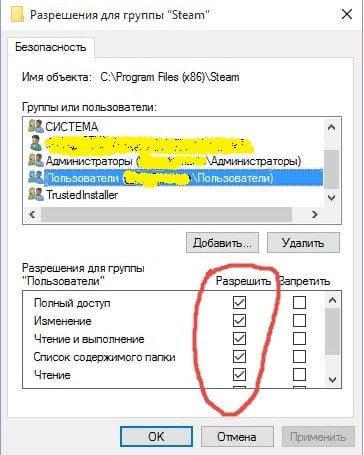
- после успешной проверки имени кликаем на ОК;
- убеждаемся, что для выбранного пользователя во всех пунктах “Разрешить” проставлены галочки и кликаем ОК;
- дожидаемся окончания ввода всех внесенных изменений и заново запускаем игру.
Редактор реестра и Диспетчер задач в помощь
- Можно попробовать и такой способ. Нажимаем ПКМ на Пуск (в Windows 10) и ищем строку “Выполнить”.
- Вводим regedit. Открывается Редактор реестра.
- Проходим следующий путь – HKEY_LOCAL_MACHINESOFTWAREMicrosoftWindowsCurrentVersionRun – ищем здесь проблемную строку и удаляем ее.

Также может помочь отключение автозагрузки приложения, в котором возникает ошибка «Не удается найти (файл)». Открываем Диспетчер задач (в кнопке Пуск), ЛКМ выбираем нужную программу, затем кликаем на нее ПКМ и выбираем “Отключить”.
Решение проблемы с открытием Excel
Если не получается открыть книгу Excel и выходит сообщение об отсутствии файла, тогда нужно проверить, правильно ли указано имя, и повторить попытку, то нужно проделать следующее. Так как причиной ошибки в данном случае может быть запрет принятия DDE-запросов от других приложений, то его необходимо снять. Для этого нужно убрать флажок в строке “Игнорировать DDE-запросы от других приложений”. В Excel 2007 данная строка находится в дополнительных параметрах в кнопке Microsoft Office. В Excel 2003 и более старых версиях – в общих параметрах в меню Сервис.
Ошибка в редакторе локальной групповой политики
В процессе деятельности мы можем столкнуться с тем, что при запуске редактора локальной групповой политики появится окно с сообщением о том, что не найден файл gpedit.msc. Не спешим искать данный файл на своем компьютере, а вспоминаем или смотрим, какая версия Windows установлена на ПК. Если базовая или домашняя – в них редактор ЛГП просто не предусмотрен.
В данном случае действуем двумя методами:
- ищем другой путь, где нам не понадобятся функции редактора (они помогают легче управлять системными настройками через ввод изменений в реестр);
- переустанавливаем ОС до корпоративной, профессиональной и другой версии, имеющей узкую специализацию.
Мы с вами рассмотрели основные пути решения проблемы, которая возникает, когда Windows сообщает о том, что «Не удается найти (файл). Проверьте, правильно ли указано имя, и повторите попытку». Надеюсь, что данная информация поможет всем, кто столкнулся с подобной ошибкой, и вы сможете эффективно её исправить.
Источник: rusadmin.biz
Системе не удается найти указанный путь — Что делать?
Ошибка «системе не удается найти указанный путь» может возникать в командной строке, при скачивании Utorrent файлов или при установке каких-либо программ в Windows 11/10.

Виновником ошибки, когда системе не удается найти указанный путь может быть отсутствие каталога, не правильный ввод команды, не правильные переменные среды или вирусы.
В данной инструкции о том, что делать и как исправить, когда появляется ошибка, что системе Windows 11/10 не удается найти указанный путь.
1. Сканирование на вирусы
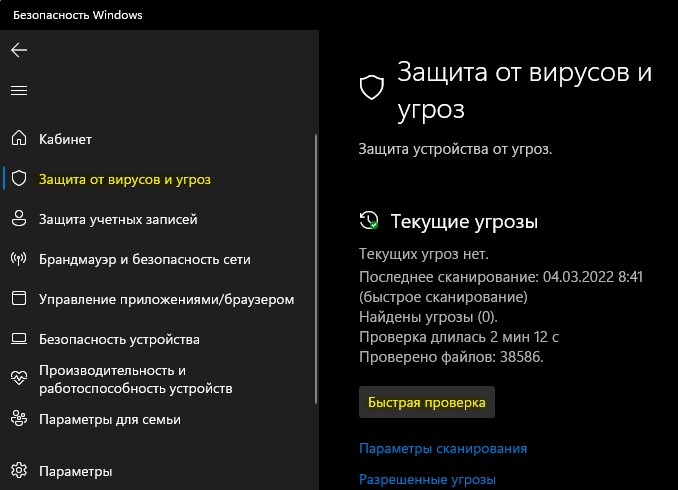
Запустите Безопасность Windows и перейдите Защита от вирусов и угроз, после чего запустите Быструю проверку. Рекомендую использовать антивирусный сканер как Zemana или Dr.Web.
2. Ошибка в uTorrent
Если ошибка ненайденного пути возникает в клиенте Torrent, то выберите папку для загрузки повторно.
- Нажмите правой кнопкой мыши по торрент файлу «Дополнительно» > «Загружать в. «
- Укажите повторно папку для сохранения
- Если не получилось, то укажите или создайте новую папку
- Желательно, чтобы папка и путь был на латинице (английскими буквами) и путь не был длинным.
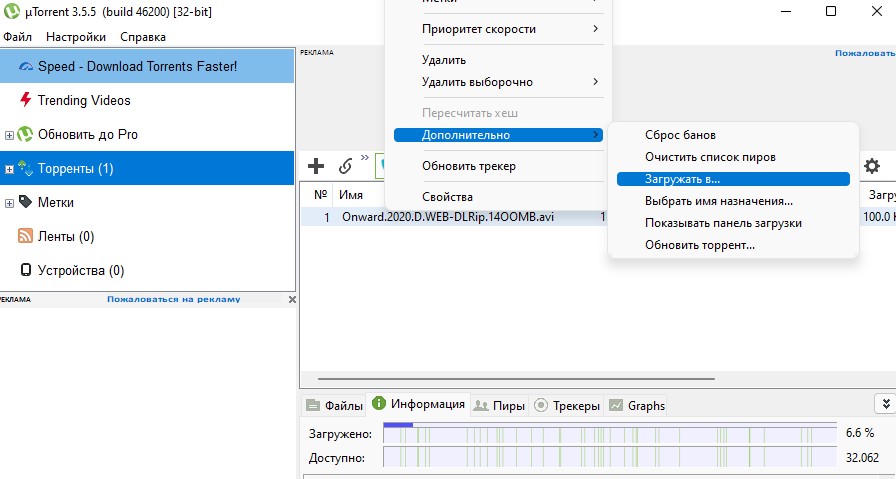
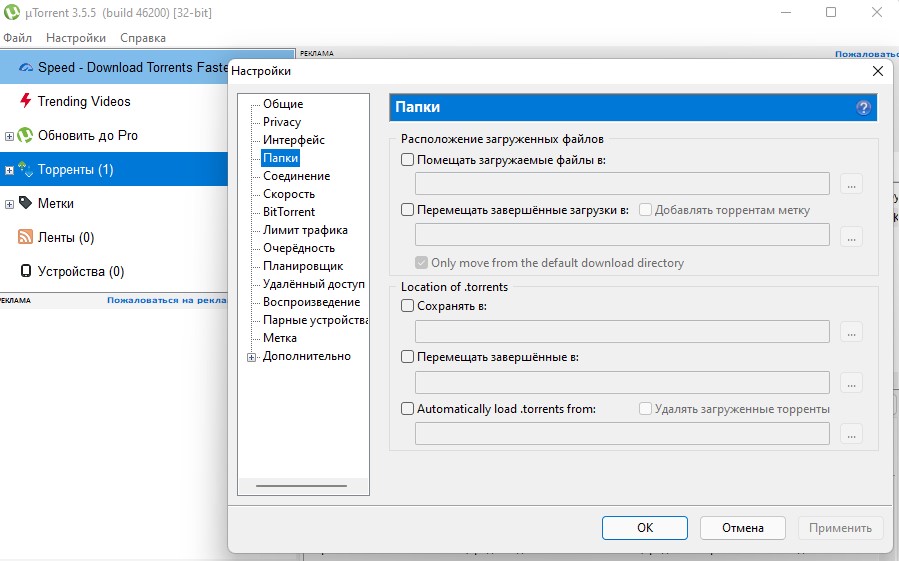
Кроме того, нажмите на вкладку Настройки > Настройки программы и перейдите в пункт Папки. Убедитесь, что галочки не стоят в расположении загруженных файлов и торрент-файлов.
3. Ошибка в CMD
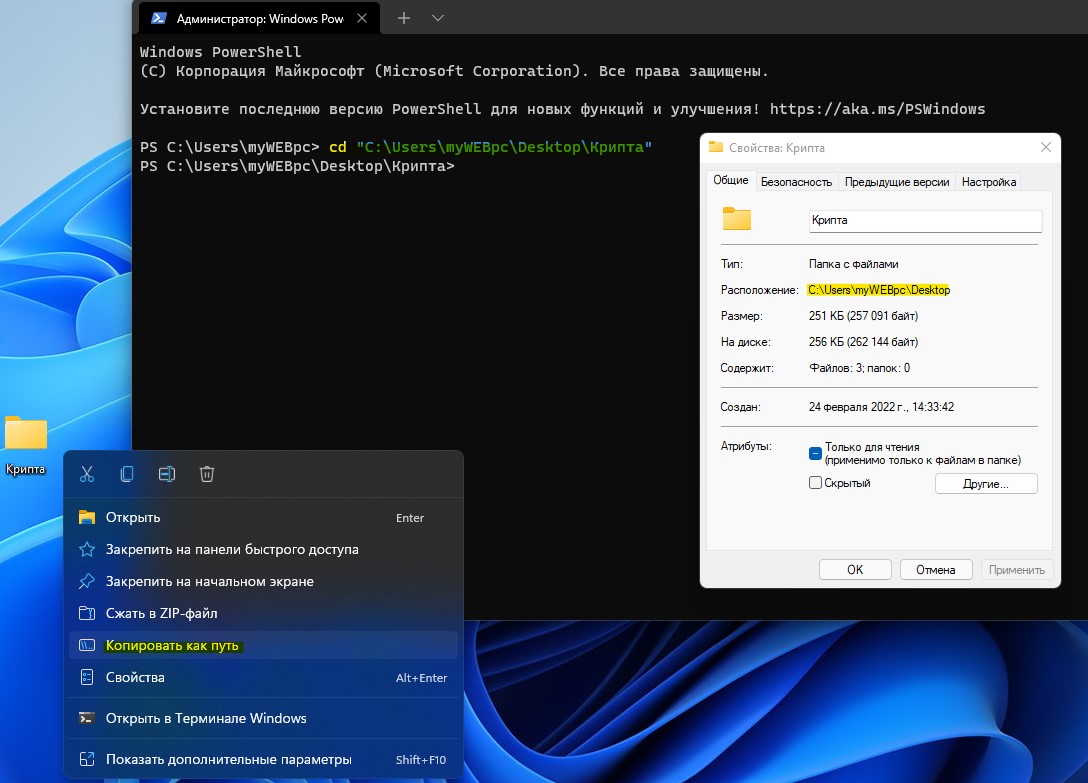
Если ошибка «Системе не удается найти указанный путь» возникает в командной строке, то стоит проверить правильно ли указан путь. Проверьте еще раз команду с указанием местоположения. К примеру, если ошибка при использовании CD, то наверняка неправильно указан путь к папке. В этом случае, чтобы правильно указать путь, зажмите и удерживайте левый Shift и нажмите правой кнопкой мыши по папке или фалу, после чего выберите Копировать как путь. Вставьте данный путь в CMD.
Если ошибка появляется при загрузке или установке каки-либо программ, то проверьте не изменилась ли папка загрузки по умолчанию и существует ли она в принципе по указанному пути. Также, имя профиля папки должны быть на английском языке.
4. Не правильные переменные среды
Нажмите Win+R и введите sysdm.cpl. Перейдите во вкладку Дополнительно и снизу нажмите на Переменные среды. В переменных средах для пользователя дважды нажмите по Path и убедитесь, что все указанные в списке пути рабочие и открываются, скопировав их и вставив в проводник. Если проводнику не удается открыть указанные пути, то нужно удалить или исправить путь в котором могут быть неправильные слеши или другие символы.
Повторите действия и для системных переменных Path, которые находятся ниже в столбце.

5. Проверить параметр в реестре
Параметр автозапуска мог изменится, что приведет к ошибке, когда системе не удается найти указанный путь. Нажмите Win+R и введите regedit, чтобы открыть редактор реестра. Далее перейдите по пути:
HKEY_LOCAL_MACHINESoftwareMicrosoftCommand Processor
- Если имеется справа AutoRun, то удалите его или измените путь на правильный
- Перезагрузите ПК
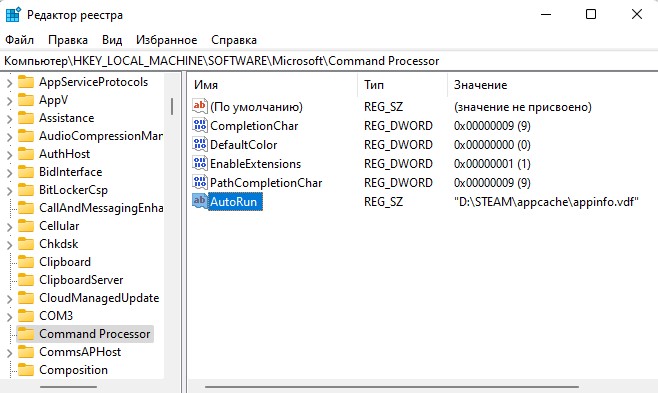
6. SFC и DISM
Поврежденные системные файлы могут быть причиной ошибки, когда системе Windows 11/10 не удается найти указанный путь. Автоматически восстановим поврежденные системные файлы при помощи команд SFC и DISM . Для этого, запустите командную строку от имени администратора и введите ниже команды по очереди:
- sfc /scannow
- DISM /Online /Cleanup-Image /RestoreHealth

7. Другая учетная запись
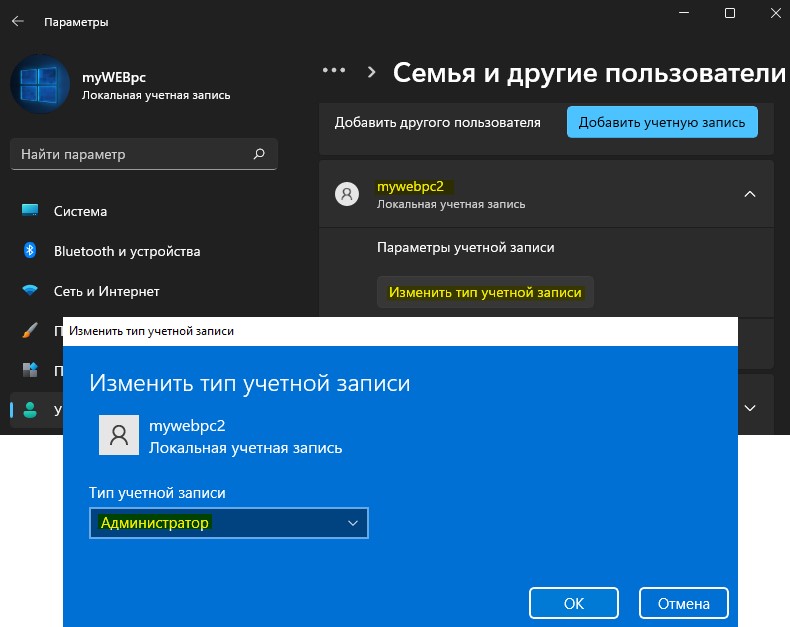
Создайте другую локальную учетную запись для Windows 11 или Windows 10 , и проверьте, сохраняется ли ошибка.
8. Обновите систему

Перейдите в центр обновления Windows 11/10 и убедитесь, что система обновлена до последней версии и нет ожидающих обновлений для установки.
Смотрите еще:
- Windows не удается получить доступ к указанному устройству, пути или файлу
- Не удается получить доступ к службе установщика Windows
- 0x0000007E: Не найден указанный модуль PowerMgr.exe
- Не найден сетевой путь ошибка 0x80070035
- Драйверы устройств не найдены при установке Windows 11/10
Источник: mywebpc.ru
Система не может найти указанный файл (решено)
Если вы столкнулись с ошибкой. Система не может найти файл, указанный при установке драйвера, не беспокойтесь. Решения здесь решат проблему.

Если вы столкнулись с ошибкой « Система не может найти указанный файл »При установке драйвера не беспокойтесь. Решения здесь решат проблему.
Проблема может возникнуть в основном из-за отсутствия файла драйвера. Несмотря на то, что причина точно неизвестна, есть решения для решения проблемы.
Решение 1. Используйте антивирусное программное обеспечение для сканирования вашего компьютера
Проблема может быть вызвана какой-то угрозой и антивирусом. Запустите антивирусное программное обеспечение, если оно у вас есть. Используйте его для сканирования вашего компьютера и, при необходимости, очистки системы.
Решение 2. Проверьте файл системного журнала, чтобы найти проблемный файл драйвера.
Следуй этим шагам:
1. Перейдите к C: / Windows / inf .

2. Откройте папку inf и найдите файл « setupapi.dev »(В некоторых случаях это файл« setupapi.dev.log ».). Дважды щелкните по нему, чтобы открыть файл.

3. Нажмите Ctrl ключ и F одновременно нажмите клавишу, чтобы открыть окно поиска. Тип не могу найти файл в поле поиска, затем начните поиск.

4. Затем будет найден недостающий файл.
5. Перетащите файл в Окна / инф .
6. Переустановите драйвер.
Решение 3. Установите драйвер с помощью файла inf
Если вы загрузили драйвер с веб-сайта производителя и столкнулись с этой проблемой, попробуйте выполнить следующие действия:
1. Найдите загруженный файл драйвера.
2. В извлеченной папке найдите .inf файл. Может быть несколько INF-файлов. Тип правильного файла .inf — «Информация о настройке».

3. Щелкните файл правой кнопкой мыши и выберите Установить из контекстного меню.

Обратите внимание, что не все файлы .inf устанавливаются автоматически. Если файл .inf не поддерживает этот метод установки, вы получите подобное сообщение.

Решение 4. Удалите драйвер и заново установите его.
Следуйте инструкциям ниже, чтобы удалить драйвер.

2. Разверните категорию и найдите устройство, которое вы хотите удалить. (Рассмотрим, например, удаление видеодрайвера.)
Щелкните правой кнопкой мыши имя устройства и выберите Удалить в контекстном меню.
3. Windows предложит вам подтвердить удаление. Установите флажок «Удалить программное обеспечение драйвера для этого устройства». затем нажмите « Хорошо ».

4. После удаления драйвера установите его снова.
Решение 5. Обновите драйвер с помощью Driver Easy
Если загруженный драйвер неподписан или поврежден, может возникнуть проблема. При обновлении драйверов вручную убедитесь, что с загруженным драйвером нет проблем. Если проблема не исчезнет, вы можете использовать Водитель Easy обновить драйвер.
Driver Easy может обнаружить все проблемные драйверы на вашем компьютере за несколько секунд и предоставить вам список новых драйверов. Все драйверы, предоставляемые Driver Easy, являются официальными от производителей. С Driver Easy можно ожидать, что все драйверы будут успешно установлены. Он предоставляет бесплатную версию и профессиональную версию. Если вы используете бесплатную версию для обновления драйверов, вы можете обратиться к Обновите драйверы с помощью бесплатной версии . Если вы используете версию Professional, все, что вам нужно сделать, это щелкнуть мышью 2 раза.
1. Щелкните Сканировать сейчас кнопка. Через несколько секунд вам будет предоставлен список новых драйверов для обновления.

2. Щелкните Обновить все кнопка. После этого все драйверы будут загружены и установлены автоматически.
Источник: ru.letmeknow.ch